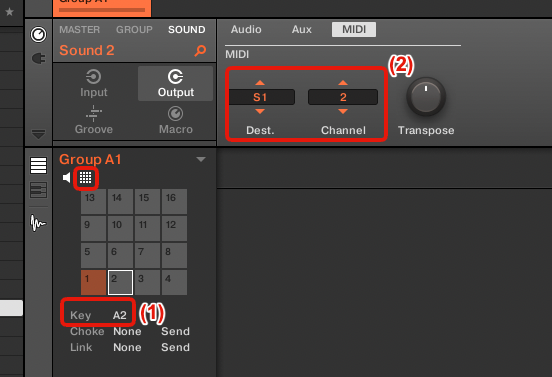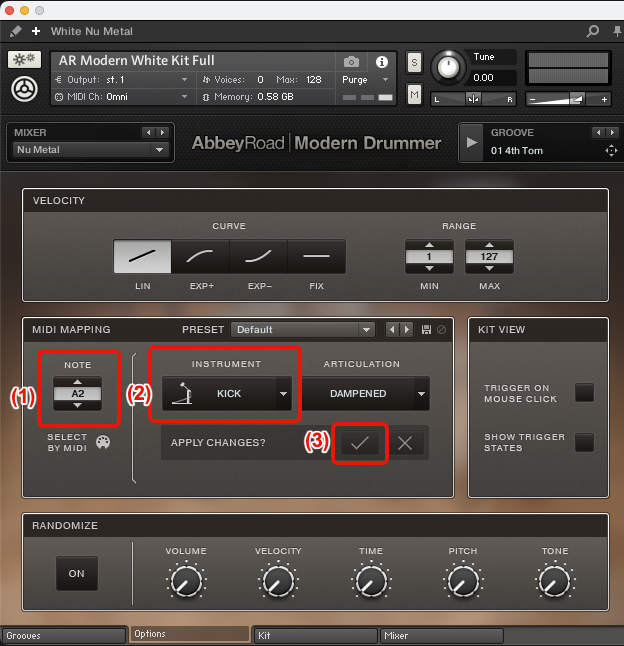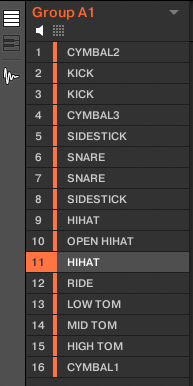wavなどのサンプル音源をパッドに割り当てるのは簡単だが、BatteryやDrum Lab、Abbey Roadなど、Maschineアプリ上でInstrumentsに分類される音源のキットはMaschineへ読み込んだ後、どうやってパッドへアサインすれば良いのかわからなかったが、
Use Drum VST instruments inside Maschine 2.0 Software - YouTube
の動画を見て理解できたためAbbey Roadを使った例をまとめておく。
設定の流れ
- 使いたいKitの選定
- Abbey Roadのプリセットの中から使いたいKitを選ぶ
- パッドの設定
- MaschineをPADモードにして16個のパッドに対してキーとMIDIのDestを設定する
- Abbey RoadのMIDIマッピング設定
- PADに設定したキーに対して何を割り当てるかを設定する
1. 使いたいKitの選定
- Maschineアプリを起動する
- Abbey Roadを任意のグループの1番へロードする
- 視聴しながら使いたいKitを選ぶ
2. パッドの設定
ここでは以下のように16個のパッドを設定する。
| 13.LOW TOM(D1) | 14.MID TOM(D2) | 15.HIGH TOP(D3) | 16.CYMBAL1(D4) |
| 9.HIHAT(C1) | 10.OPEN HIHAT(C2) | 11.HIHAT(C1) | 12.RIDE(C3) |
| 5.SIDESTICK(B1) | 6.SNARE(B2) | 7.SNARE(B2) | 8.SIDESTICK(B3) |
| 1.CYMBAL2(A1) | 2.KICK(A2) | 3.KICK(A2) | 4.CYMBAL3(A3) |
数字はパッド番号、かっこの中の文字はキーを表している。
例えば2.KICK(A2) 3.KICK(A2)とキックに関する記述が2つあるが、これは、
- パッド2番と3番にキックを割り当てる
- キックに割り当てるキーは
A2
ということを意味する。Maschineアプリでこの設定をした後、Abbey Road側でA2を受信したらキックを鳴らすようにMIDIマッピングする。
まずは、Maschineアプリの設定から。
この画面の(1)の部分でパッド2番のキーにA2を設定している。また、(2)の部分でMIDIのDest.にS1を指定している。
これによりパッド2番が押されたら、1番に読み込んだAbbey Roadに対してA2が送信される。
この設定を16個のパッドに対して行ったら、Maschineアプリの設定は終了。
3. Abbey RoadのMIDIマッピング設定
前のセクションにある表に従ってMIDIマッピングを設定する。
例えばキックにはA2を割り当てることに決めたので、(1)でA2を指定し(2)でKICKを選んで、(3)で保存する。これを全ての楽器に対して設定したら完了。
パッドを叩くと設定した通りの音が鳴るはずだ。(MaschineがPAD MODEになっているか注意)
これは別にやらなくても良いが、各パッドにKICK、SNAREなどと入力しておくとMaschine本体でも表示されて便利だ。